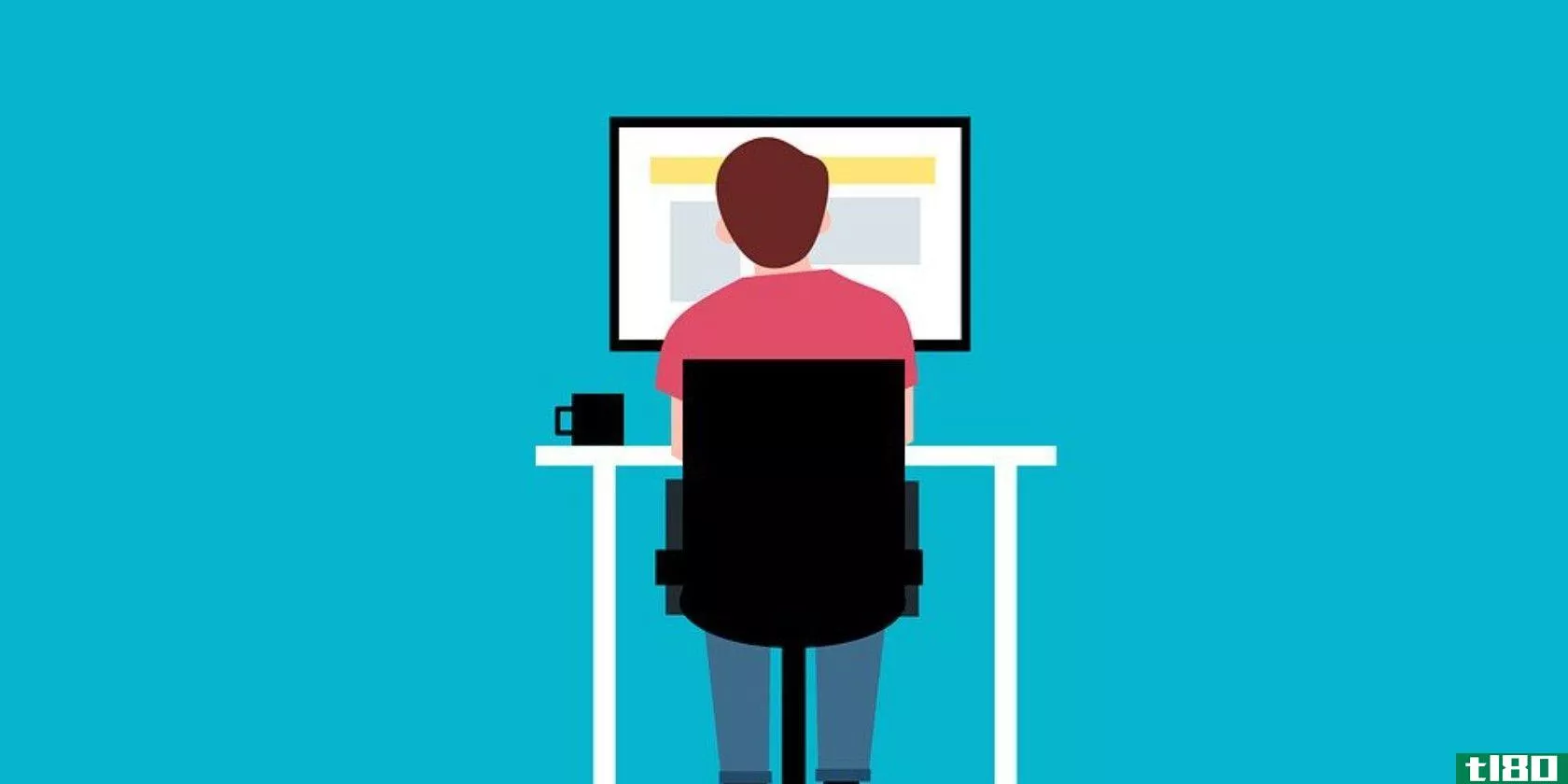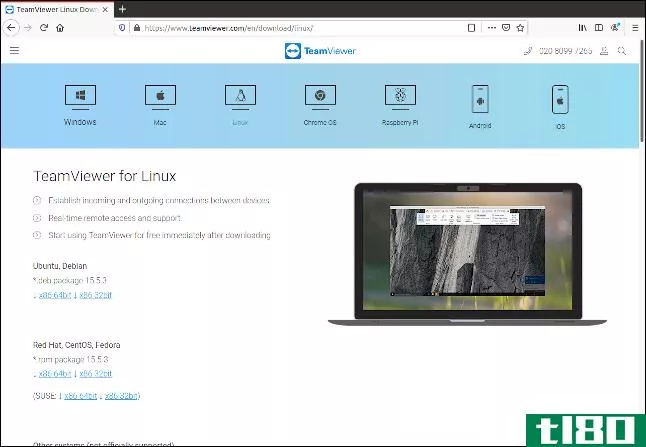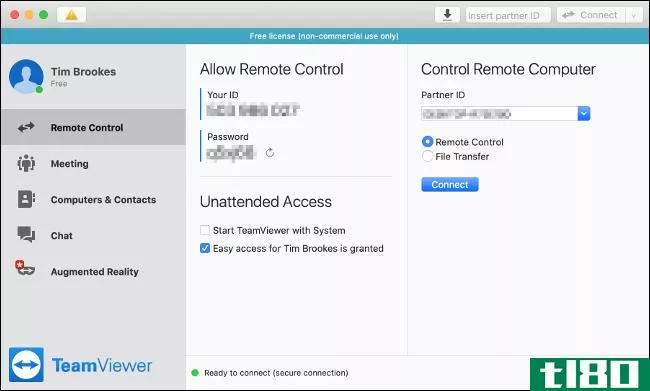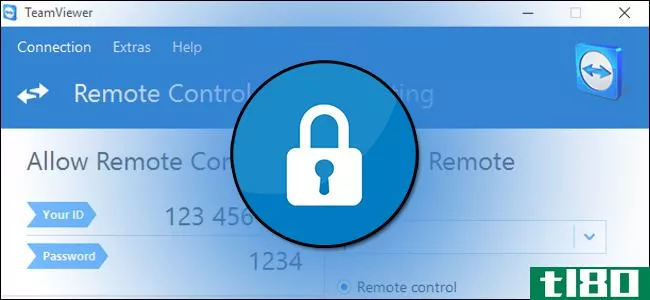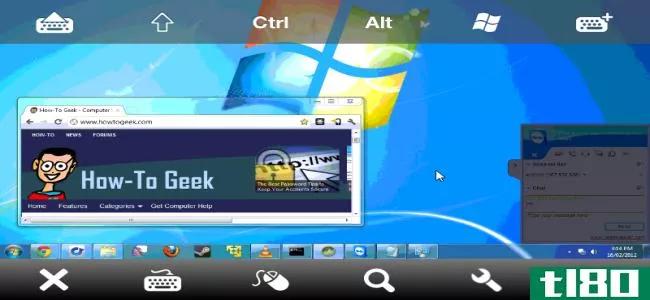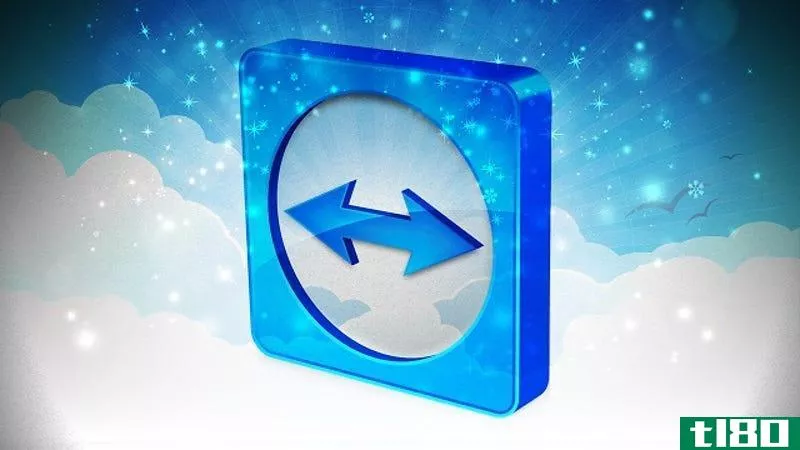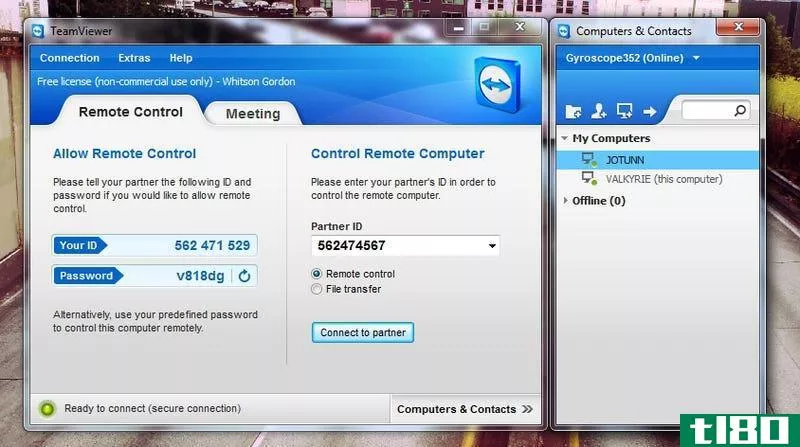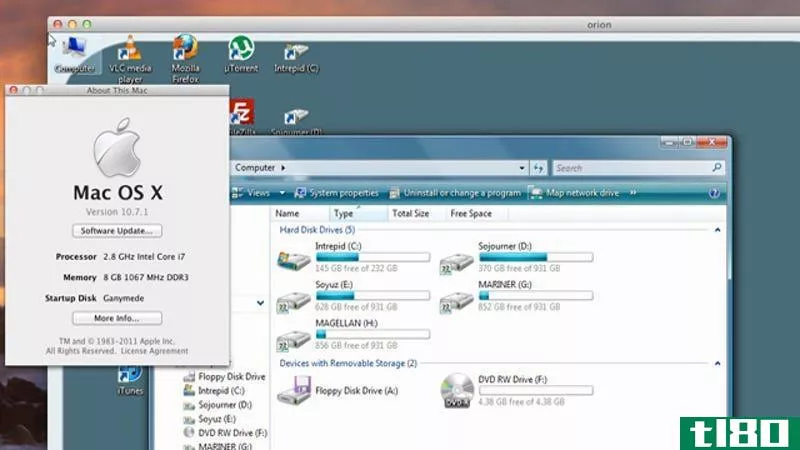使用teamviewer远程帮助计算机用户
在使用远程软件之前,帮助你的朋友和家人解决电脑问题通常意味着花上数小时打电话,试图记住菜单的样子或文件的保存位置。在这里,我们将通过TeamViewer远程帮助他们。
使用TeamViewer,您可以直接从计算机、网络或随身携带iPhone或iPad在任何主要操作系统上远程帮助您的朋友和家人。您的计算机上应安装TeamViewer完整版本,以便为用户提供远程支持。您可以通过计算机上安装的TeamViewer完整版发送和接收支持。完整的版本是完全免费的个人使用,并有一些额外的功能,我们将在稍后讨论。
设置teamviewer
若要开始,请在您的计算机上下载并安装TeamViewer的完整版本。TeamViewer完整版支持Windows、OS X、Linux和iOS。
注意:您不能远程访问iOS设备,但您可以从他们那里提供帮助。
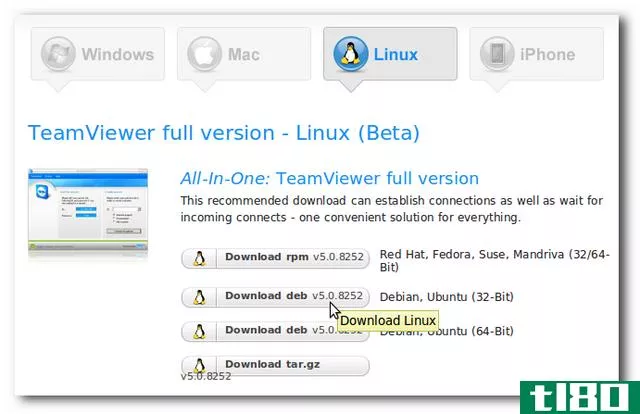
安装程序后,您将能够连接到运行TeamViewer完整版或TeamViewer快速支持的任何人。您只需连接TeamViewer ID和密码。出于安全目的,每次启动TeamViewer时都会随机生成密码。
注意:某些选项(如VPN和视频聊天)仅在Windows上可用。所有操作系统都提供远程支持、演示和文件传输。
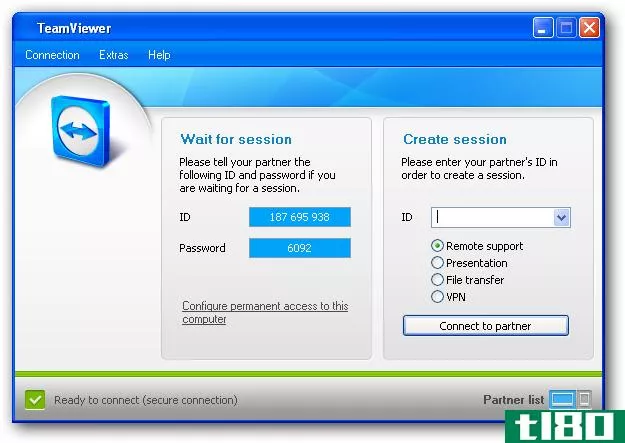
这不是必需的,但是在TeamViewer的网站上创建一个免费帐户也是一个好主意。TeamViewer的网站将允许您管理您作为合作伙伴设置的计算机和人员,以便您可以快速与他们远程通信、共享文件或仅发送即时消息。要创建用户名,您可以转到TeamViewer的主页,也可以单击右下角的图标以显示合作伙伴列表窗口,然后单击注册。
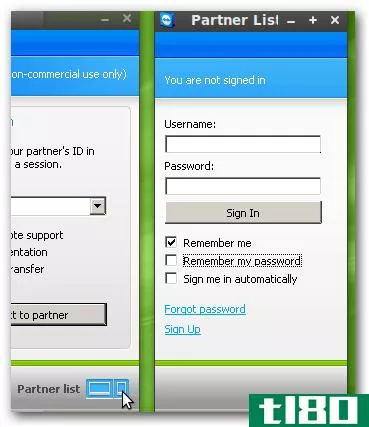
设置帐户后,您可以登录TeamViewer主页并访问所有合作伙伴或建立快速连接,而无需安装任何软件。如果你不在电脑前,需要向某人提供支持,这是非常有用的。
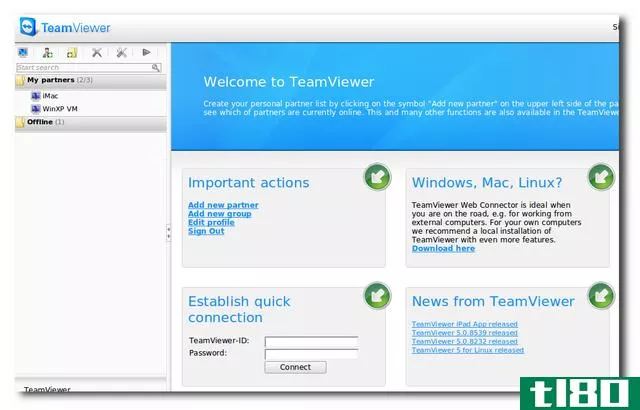
设置好在线帐户后,您可以进入完整版本选项,并在选项中设置用户名、电子邮件和密码。这将允许其他人远程连接到您的计算机,而无需知道9位ID号。相反,他们只需要知道你的TeamViewer用户名并使用它进行连接。
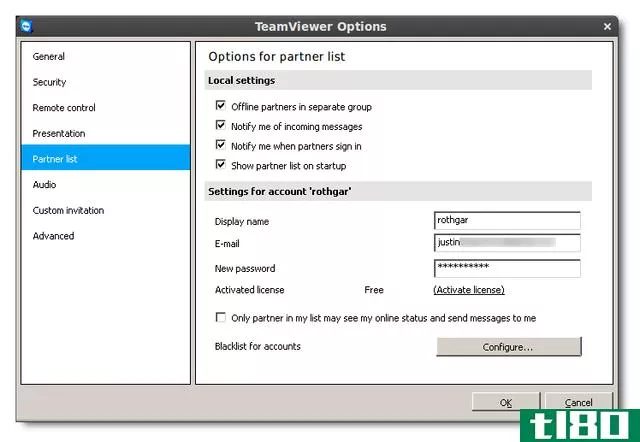
如果您正在设置您自己的个人计算机,您想从任何地方访问该计算机,请单击安全选项并输入无人值守访问的密码。这将允许您连接回您的计算机,即使没有人提供会话密码。如果你不信任与你共享屏幕的人,你也应该设置你的访问控制。当你授予某人完全访问权限时,他们不仅可以远程控制你的计算机,还可以远程浏览你的硬盘并向你发送文件。
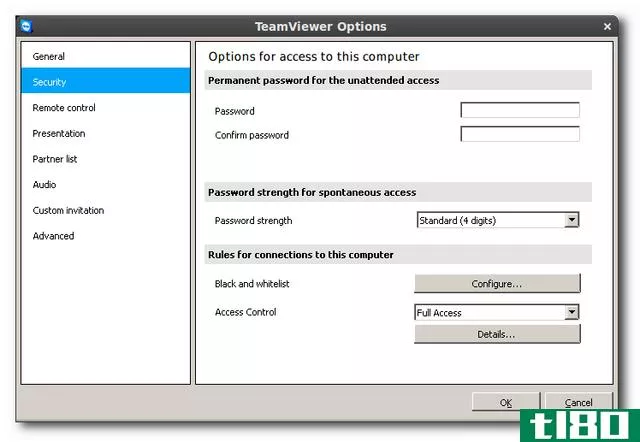
如果远程计算机运行的是windows,您将有一个额外的windows登录选项。这将允许在本地计算机上拥有用户帐户的任何人(或仅限管理员)登录到该计算机,而无需知道会话或无人参与密码或临时会话密码。
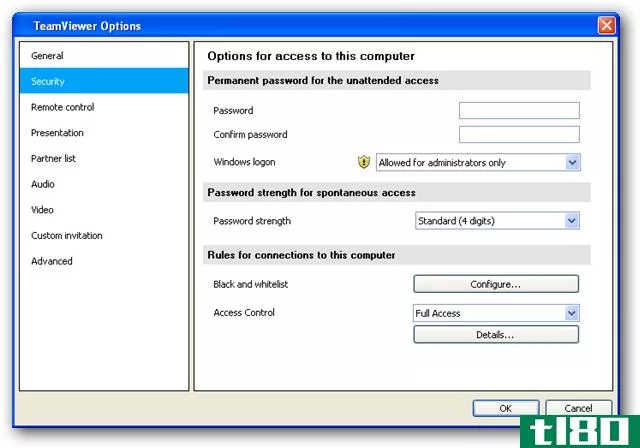
您还可以单击“远程控制选项”,并在与其他用户进行远程连接时设置访问控制。
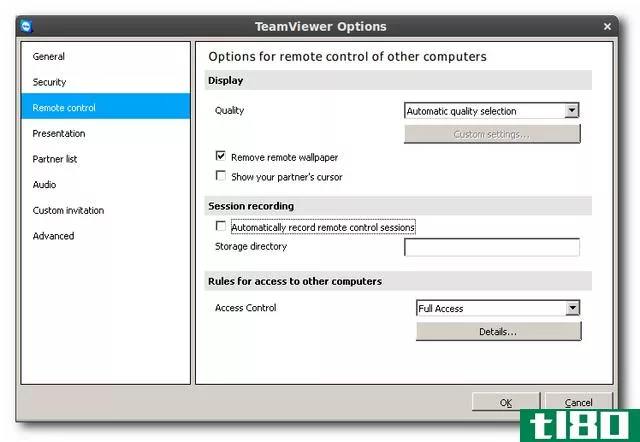
您可能还需要配置自定义邀请设置。这将配置通过电子邮件发送邀请请求。一旦您向客户发送电子邮件,它将为他们提供下载QuickSupport客户端的链接。
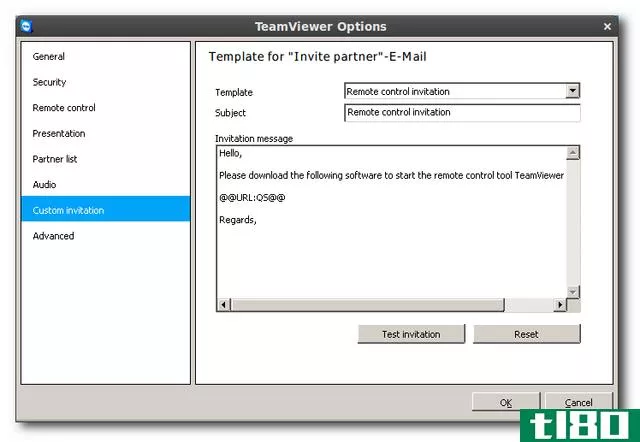
在“高级设置”下,您可以导入和导出所有设置的reg文件或导出.ini文件以与TeamViewer portable一起使用,这可能也很有帮助。
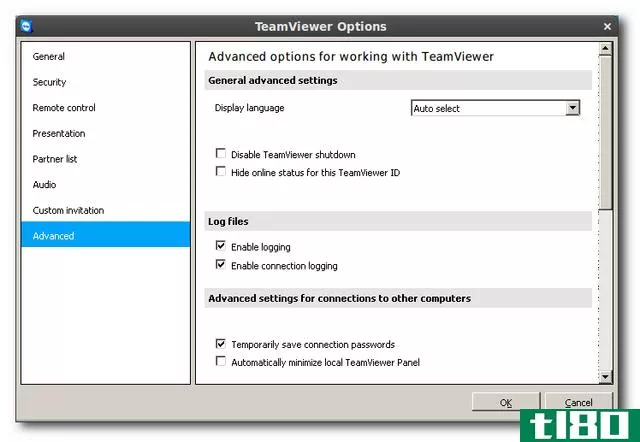
提供远程协助
提供远程协助将成为TeamViewer大多数用户的关键功能。它不仅可以在任何一台电脑上通过网页工作,还可以让你控制任何寻求帮助的人,而不需要他们安装任何东西。要远程使用QuickSupport,请让寻求帮助的人员在TeamViewer网站上为其平台下载QuickSupport。
或者,如果您在上述选项中设置了电子邮件,您也可以向他们发送电子邮件。
注意:快速支持仅适用于Windows和OS X。
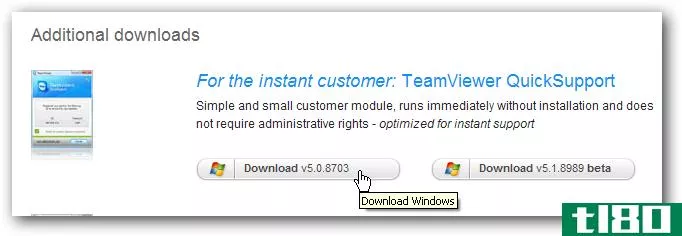
下载后,让他们运行应用程序,并向您提供它在窗口中显示的ID和密码。
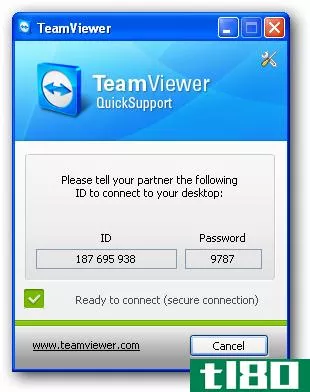
现在您只需在TeamViewer窗口或通过网站quick connect键入会话ID。
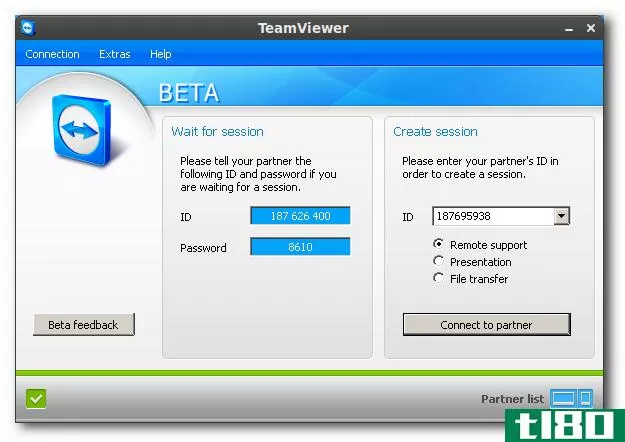
当提示时,输入他们给你的4位密码。
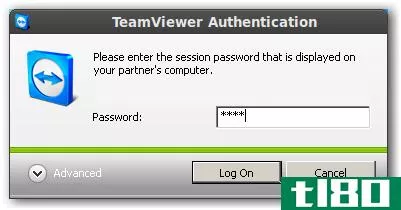
如果要连接到启用了Windows登录的计算机,请下拉“高级选项”并选择“Windows身份验证”。在计算机上输入用户名和密码,然后单击“登录”。
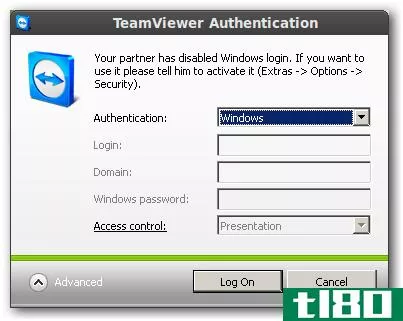
将打开一个新窗口,显示您正在连接的计算机。根据安全设置,您可以在连接时自动控制远程计算机。

默认情况下,TeamViewer窗口的顶部会有一个横条,可以让您快速访问有用的功能。在任何平台上,远程重新启动机器、切换侧面(演示模式)、禁用用户输入和连接设置都位于顶部菜单中。
注意:如果你很好奇,是的,在安全模式下重新启动工作完美无瑕。您必须在重新启动后重新连接,用户必须再次登录,否则它将正常工作。这是伟大的远程病毒扫描。
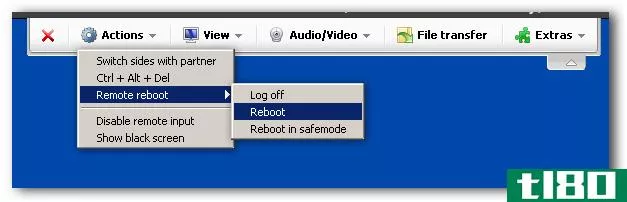
如果您知道要多次连接到计算机,建议安装TeamViewer的完整版本。幸好菜单上也有。
注意:如果某些项目在您的平台上不可用,它们将变灰。
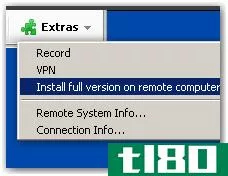
如果您有访问权限,还可以从顶部菜单向远程计算机发送或接收文件。点击文件传输,弹出一个新窗口。您的本地硬盘将显示在左侧,远程硬盘将显示在右侧。根据您要执行的操作,单击相应的发送或接收按钮。

如果您已经将计算机设置为您的合作伙伴之一,您也可以右键单击合作伙伴列表中的计算机来发送/接收文件,而无需进行远程操作。
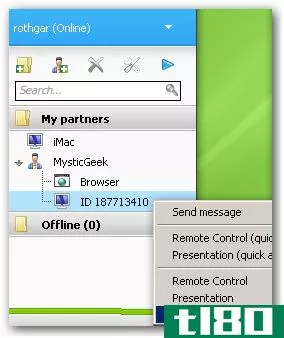
一旦你与用户断开连接,如果他们还不在你的合作伙伴列表中,你会被提示将他们添加到你的合作伙伴列表中。如果以后打算再次连接到此计算机,请单击“是”。
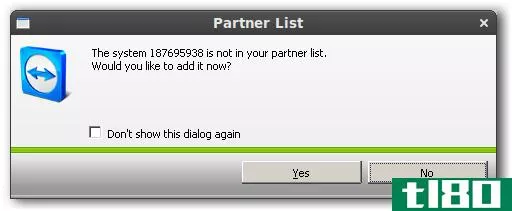
您还将得到另一个提示,这是TeamViewer试图保持用户诚实的方式。请不要利用他们提供的免费服务。如果您是出于个人用途以外的任何原因使用此软件,请支付许可证费用。TeamViewer的许可证没有经常性的费用,对于小公司来说,在帮助用户时有无限的灵活性是非常合理的。
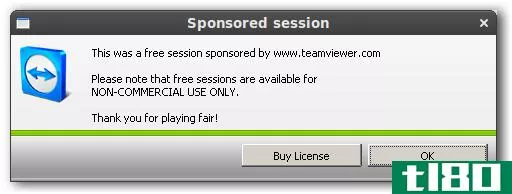
要从iOS设备进行远程操作,您需要为您的设备安装TeamViewer或TeamViewer HD。安装应用程序后,您将以与使用TeamViewer ID和密码的计算机相同的方式连接到计算机。
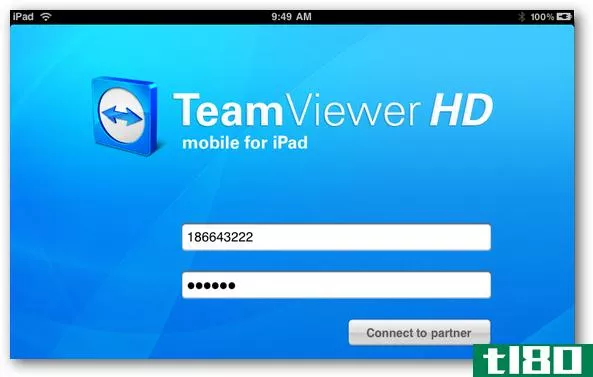
连接后,您将能够像坐在远程计算机前面一样控制远程计算机,甚至可以使用多点触控来帮助导航计算机。

您可以单击右下角的“设置”按钮来编辑连接设置。您还可以使用TeamViewer ID登录,您可以快速访问您在计算机上或通过网站设置的任何合作伙伴。
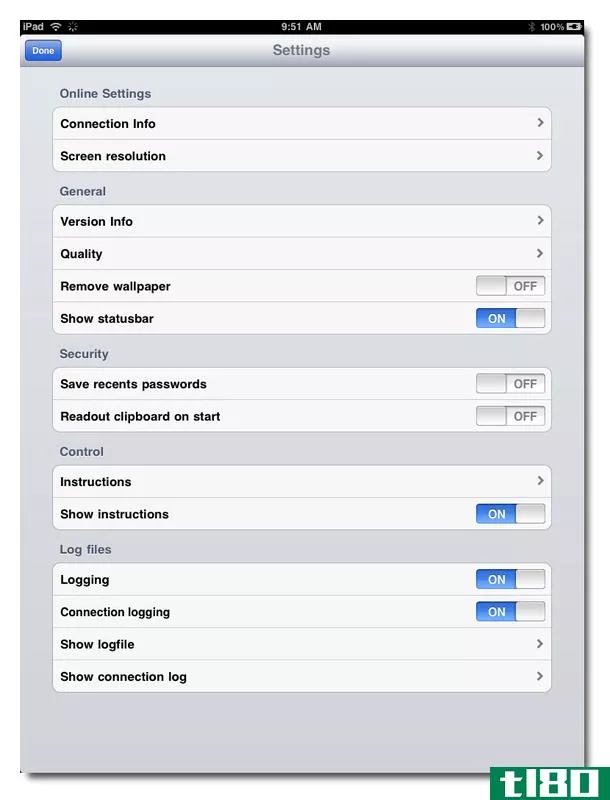
teamviewer的其他功能
TeamViewer中的演示模式非常适合于在线研讨会或一次培训多个人。要设置演示文稿,请确保更改“选项”下的安全设置,以便用户没有太多访问权限。
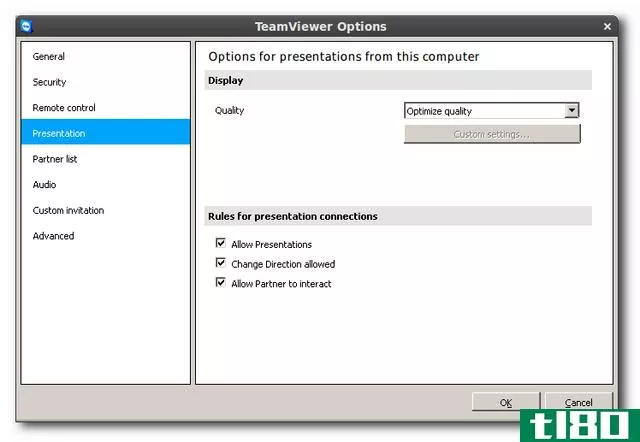
然后,您可以右键单击其中一个合作伙伴,或者让用户下载QuickSupport客户端并提供其ID信息。一旦你被连接,你将有一个面板在右手边,将允许你聊天,设置一个电话会议,甚至给你一个预览什么是在你的屏幕上。
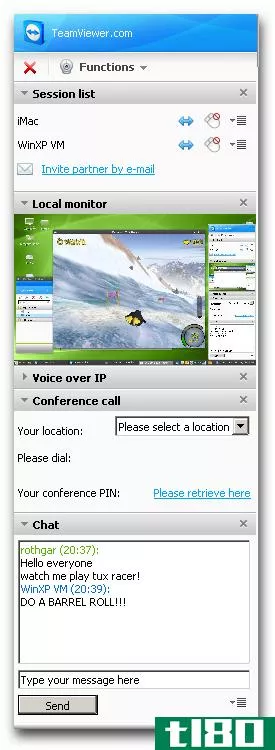
在Windows机器上,您还可以使用TeamViewer在窗口边框上创建的快捷方式快速显示一个窗口。如果您不想使用此功能,可以从同一菜单中轻松禁用此功能,并且它仅在您登录到计算机上的TeamViewer完整版本时显示按钮。
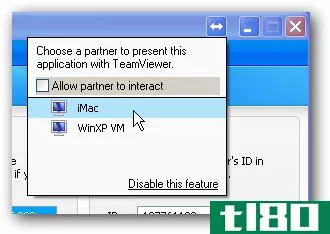
如果您有两个Windows客户机,您还可以在计算机之间设置VPN,以便进行游戏或访问远程计算机上的打印机。首次尝试连接到另一台计算机时,TeamViewer需要安装一个新的虚拟网络适配器,用于建立连接。在下面的提示中单击yes,网络适配器将自动为您设置。
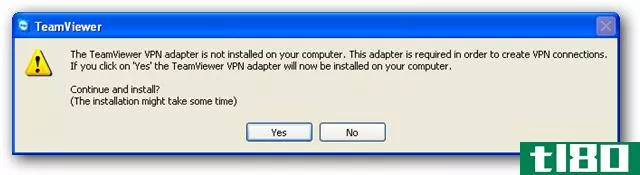
要使用VPN连接到远程计算机,请键入客户端ID并单击VPN选项。
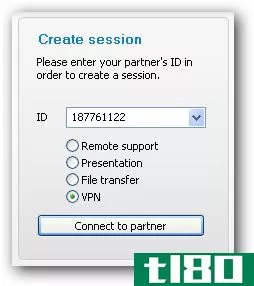
如果客户端所在的平台或TeamViewer版本不支持VPN,则会出现以下错误。
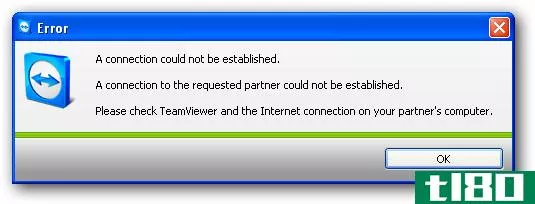
一旦你通过VPN连接到一个客户端,你将得到一个新窗口,其中会有一些按钮,允许你快速验证连接和浏览客户端机器。您还可以按照相同的步骤同时连接到多台计算机。每个活动连接都将显示在下面窗口的下拉列表中。
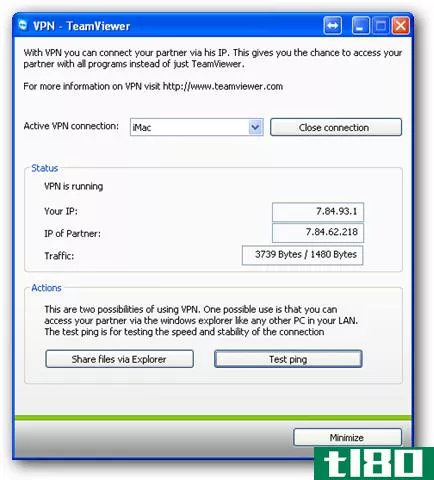
如果单击“通过资源管理器共享文件”,将打开一个新的资源管理器窗口,地址栏中将显示客户端的IP地址。如果您在远程计算机上设置了文件或打印机共享,您将在此处看到这些文件。
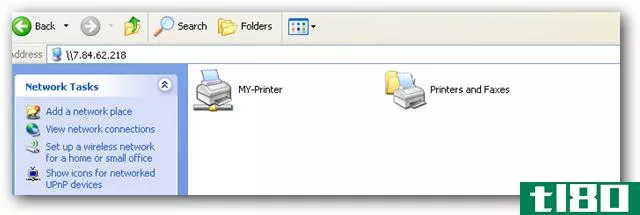
如果尚未为所需文件设置文件共享,也可以尝试访问计算机上的某个管理共享。管理共享是隐藏的共享,允许网络用户在有权限的情况下浏览硬盘。要访问主驱动器(C:),只需在IP地址的末尾加上“\C$”。如果您有访问权限,驱动器的全部内容将可供您浏览。
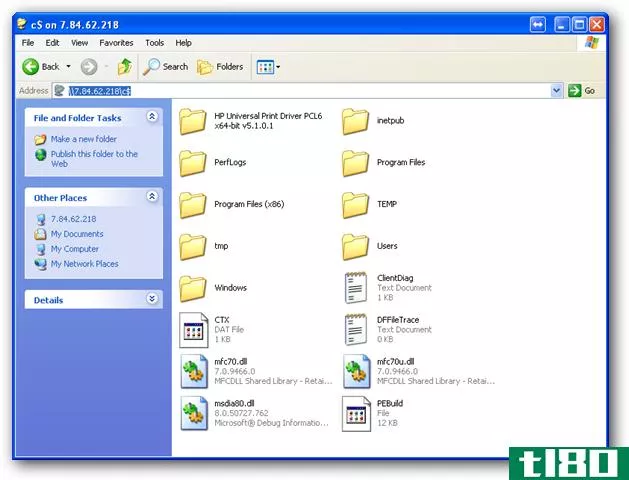
如果您购买了TeamViewer的许可证,那么您还可以使用自己的消息和徽标自定义QuickSupport程序。自定义链接可以在常规快速支持的下载下面找到。
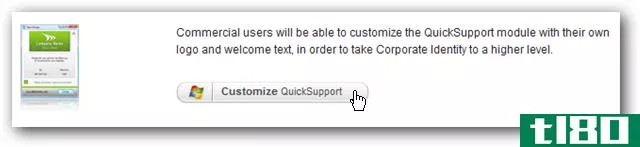
然后你只需要填写一个快速表格,询问你想要什么徽标,字体颜色,以及你想要QucikSupport文本说什么。也可以选择输入密码,这样密码就不会随机生成。
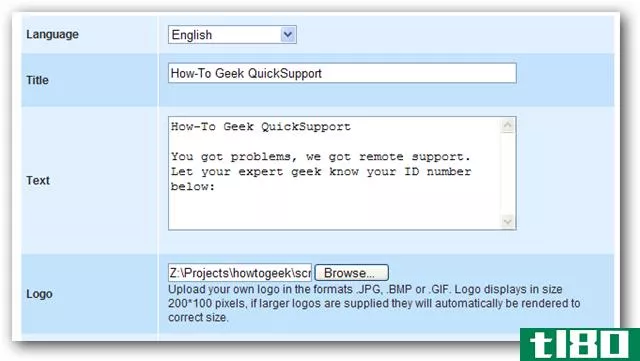
一旦你完成了表单生成的快速支持与底部的链接,你会得到一个预览之前,你下载。下载可执行文件,它将像正常的快速支持一样工作。如果您没有TeamViewer的许可证,您的会话将在五分钟后断开。
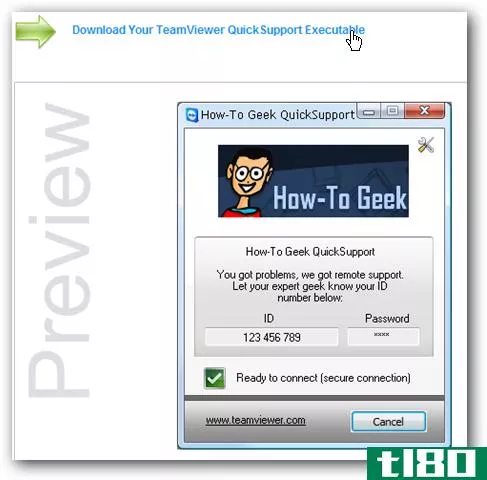
您还可以设置一个web按钮,用于在自己的网站上嵌入帮助按钮。同样,这只是一个简单的表单填写,然后它给你的HTML代码嵌入链接。
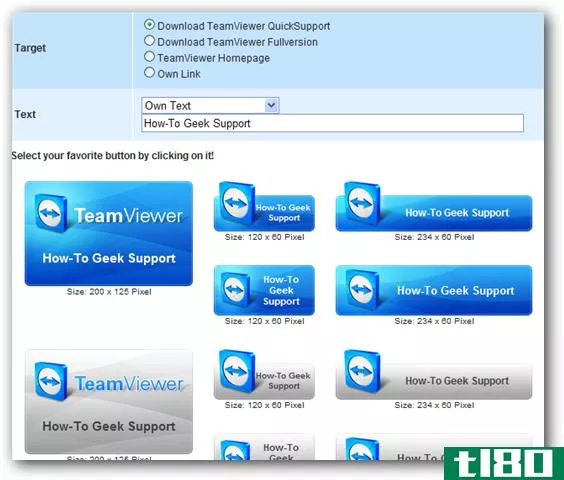
TeamViewer不仅仅是一个远程协助程序。它有很多功能,而且大部分都是免费提供给个人用户的,对于那些为你的家人和朋友提供技术支持的人来说,它真的是一个必须拥有的东西。
TeamViewer主页
TeamViewer便携版
- 发表于 2021-04-13 07:37
- 阅读 ( 197 )
- 分类:互联网
你可能感兴趣的文章
从任何地方控制windows pc的十大远程访问软件
...访问另一台电脑上的文件,那该怎么办?远程访问另一台计算机是一个必须安全、简单和舒适的过程。 ...
- 发布于 2021-03-28 10:48
- 阅读 ( 237 )
如何在linux上安装和使用teamviewer
...M文件的链接。 下载相应的包文件。下载完成后,在您的计算机上找到包文件(它可能位于“Downloads”文件夹中)。 这是Ubuntu包,所以系统上的文件名可能不同。双击包文件,当应用程序启动时,单击“安装” 在Fedora上,您...
- 发布于 2021-04-02 03:35
- 阅读 ( 191 )
5个免费远程访问工具,用于连接pc或mac
...,当你在家工作时,你可能需要访问办公室或其他位置的计算机。远程访问工具允许您使用位于其他位置的计算机,就像您坐在它前面一样。 大多数远程桌面解决方案只需几分钟即可完成设置。另外,只要远程计算机保持在线...
- 发布于 2021-04-02 10:39
- 阅读 ( 307 )
如何锁定teamviewer以实现更安全的远程访问
...的攻击,如果TeamViewer用户没有所有正确的设置,他们的计算机也很容易受到攻击。如果你看一下过去被破坏的机器的报告,大多数受害者使用的是不安全的设置。 默认情况下,TeamViewer不是一个特别安全的应用程序。它支持易用...
- 发布于 2021-04-07 00:36
- 阅读 ( 209 )
如何从手机远程访问计算机
...单击添加扩展按钮。 下载和安装需要几秒钟,然后输入计算机名。点击下一个。 从这里,选择您的登录密码。努力点!完成后,单击“开始”。 在Windows上,你应该得到一个弹出框,询问你是否愿意让它改变你的设备。点击...
- 发布于 2021-04-08 01:43
- 阅读 ( 219 )
远程桌面综述:teamviewer与splashtop与windows rdp
...择合适的解决方案。 在最近一系列关于TeamViewer和受损计算机的新闻报道(你可以在这里阅读他们的新闻稿和我们关于正确保护TeamViewer的文章)之后,人们对其他远程桌面程序产生了相当大的兴趣。幸运的是,设置远程桌面会...
- 发布于 2021-04-09 14:06
- 阅读 ( 330 )
如何通过internet远程打开电脑
...面、远程文件访问或其他服务器软件,您可以在离家时将计算机留在家中或工作。这需要更多的能量。相反,你可以在需要的时候远程打开电脑。 这充分利用了唤醒局域网。尽管它的名字,它可以设置唤醒局域网,这样你就可...
- 发布于 2021-04-11 08:20
- 阅读 ( 193 )
通过internet访问pc文件的5种方法
...允许您连接USB硬盘驱动器。然后可以在本地网络上的任何计算机**问USB硬盘。您的路由器还可以支持通过Internet共享任何连接的存储设备。将电脑的重要文件存储在网络存储设备上并通过Internet访问。 一定要做一些研究,看看你...
- 发布于 2021-04-11 08:31
- 阅读 ( 184 )
如何保护和管理亲戚的电脑
...生活中可能要负责的小贴士。 设置有限的用户帐户 为计算机用户提供有限的用户帐户(或“标准”用户帐户),以帮助限制他们可能造成的损害。使用有限的用户帐户,如果不输入管理员密码,用户将无法安装软件或更改系...
- 发布于 2021-04-11 09:04
- 阅读 ( 147 )
初学者极客:如何通过互联网访问你的桌面
远程桌面软件允许您从另一个房间或半个世界访问您的计算机。你也可以暂时与他人共享你的桌面,这是远程技术支持的理想选择。 设置远程桌面访问并不难,但您需要知道要使用的正确软件及其工作原理。Windows内置的软件对...
- 发布于 2021-04-11 09:52
- 阅读 ( 205 )